word2007如何同时复制多张图片
word2007同时复制多张图片插入方法如下:
1、新建一个07版word文档并且打开它,进入word的编辑界面,鼠标点击插入,再点击形状,选中新建绘图画布点击它。
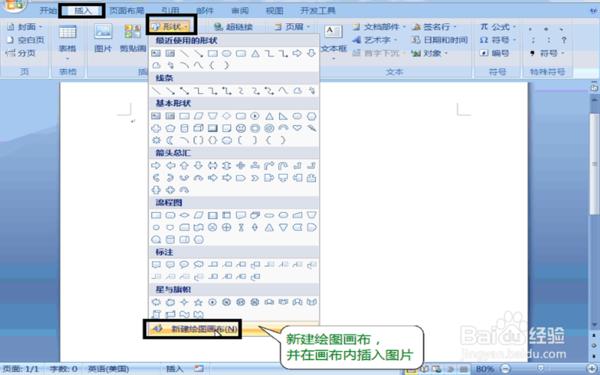
2、点击以后,页面新建了一个画布,画布四角可以用鼠标来调整(拖拽)改变画布的大小
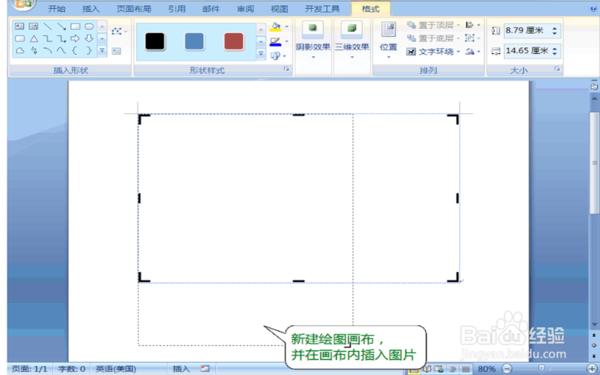
3、调整好画布大小后,下一步就是在画布内插入图片。鼠标移动到插入下面的“图片”功能,点击它弹出一个插入图片的路径窗口,在路径中找到并选中你要插入到word里面的几张图片,最后点击插入。

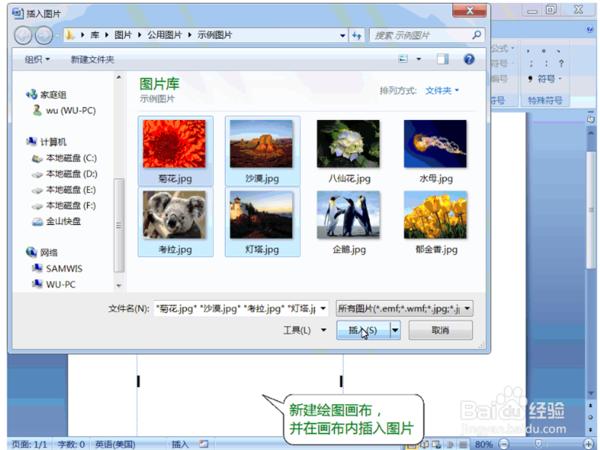
4、插入到画布的图片位置是打乱的,所以我们需要把它们对齐,接下来用鼠标再结合Shift键全选图片。
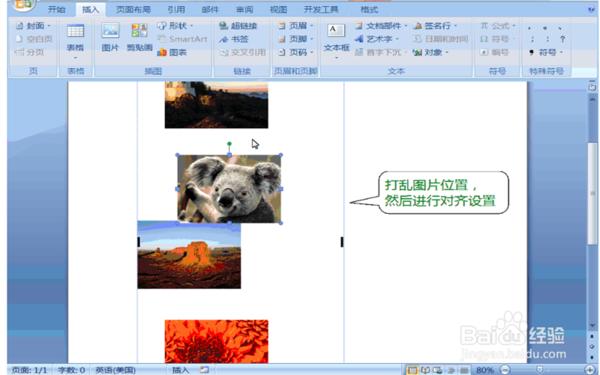
5、选中所有的图片后,鼠标移动到菜单栏找到“格式”,点击“对齐”然后选中“左右居中”功能,这时图片就变成左右居中。

6、左右居中后,图片还没有对齐好,下一步同样鼠标点击“对齐”功能,选中点击“纵向对齐”,这时图片就完成了全部对齐。
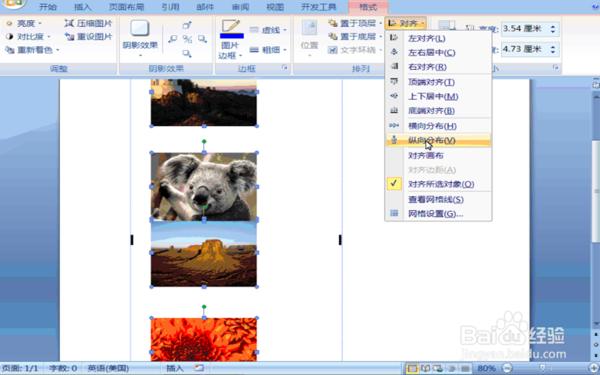
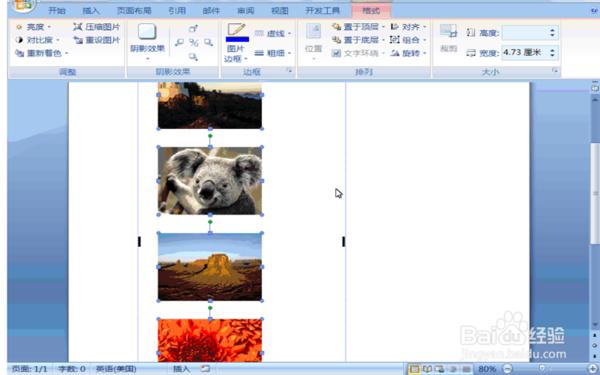
赞 (0)
